목차
문서가 다양한 버전의 아이디어가 포함된 개체와 아트보드로 가득 차 있어도 괜찮습니다. 그것이 우리 모두가 시작한 방법입니다. 핵심은 아트보드를 구성하고 올바른 오브젝트가 올바른 아트보드에 있는지 확인하는 것입니다. 그렇지 않으면 이동하십시오!
디자인 과정에서 아트보드가 겹치지 않도록 항상 아트보드를 이동하거나 단순히 인쇄 작업의 순서를 변경하고 싶습니다. 아트보드를 이동하려는 방법에 따라 두 가지 방법이 있습니다.
대지 패널에서 대지를 이동하거나 대지 도구를 사용할 수 있습니다. 이 튜토리얼에서는 몇 가지 유용한 팁과 함께 아트보드를 이동하고 구성하는 방법을 보여드리겠습니다.
참고: 이 튜토리얼의 스크린샷은 Adobe Illustrator CC 2022 Mac 버전에서 가져온 것입니다. Windows 또는 기타 버전에서는 다르게 보일 수 있습니다.
방법 1: 아트보드 패널
아트보드 패널에서 모든 아트보드를 재정렬하거나 특정 아트보드를 위아래로 이동할 수 있습니다.
시작하기 전에 대지 패널 개요를 간단히 살펴보겠습니다.

문서 창 오른쪽에 있는 도구 패널 중 패널이 보이지 않으면 오버헤드 메뉴 창 >에서 패널을 빠르게 열 수 있습니다. ; 아트보드 .
아트보드를 위 또는 아래로 이동
아트보드를 위 또는 아래로 이동하려면 아트보드를 선택하고 위로 이동을 클릭하면 됩니다. 또는 아래로 이동 .
참고: 언제아트보드를 위 또는 아래로 이동하면 문서 작업 인터페이스에 새 시퀀스가 표시되지 않고 파일을 pdf로 저장 할 때 아트보드 순서에만 영향을 미칩니다.
예를 들어 이 4개의 이미지는 서로 다른 4개의 아트보드에 있습니다. 왼쪽부터 대지 1, 대지 2, 대지 3, 대지 4 순서입니다.
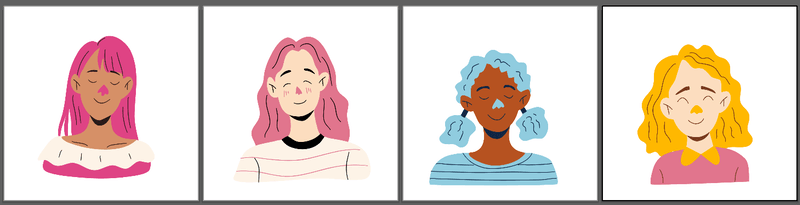
위로 이동 또는 아래로 이동을 사용하여 아트보드 순서를 변경하면 아트보드 패널의 순서가 다르게 표시되지만(이제 아트보드 2, 아트보드 1, 아트보드 4, 아트보드 3으로 표시됨) 문서를 보면 여전히 동일한 순서로 이미지가 표시됩니다.

pdf로 저장하면 아트보드 주문에 따른 주문을 볼 수 있습니다.
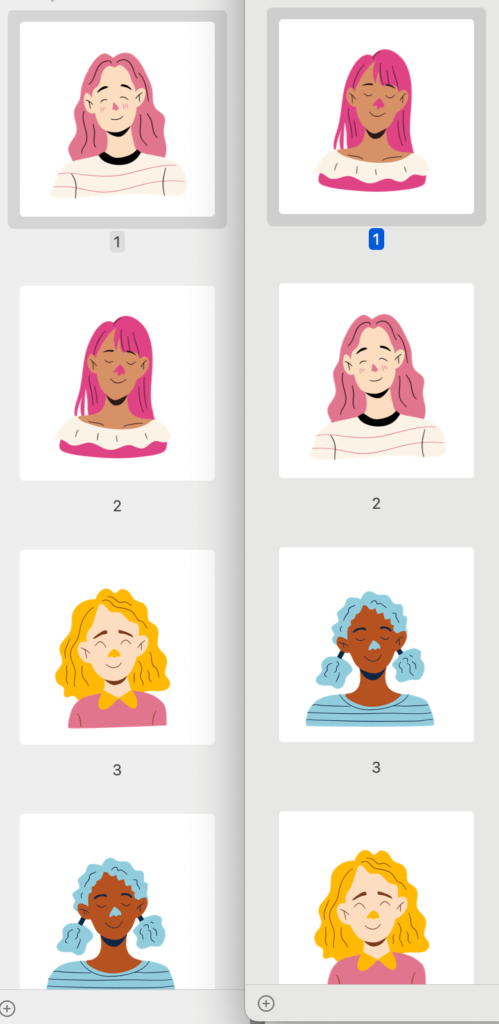
숫자로 인해 대지 순서와 이름 사이에서 약간 헷갈릴 수 있으므로 혼동을 피하기 위해 대지 이름을 지정하는 것이 좋습니다.
아트보드 재정렬
작업 인터페이스에서 아트보드의 레이아웃을 변경하려면 모든 아트보드 재정렬 옵션에서 아트보드를 정렬할 수 있습니다.

레이아웃 스타일, 순서 방향, 열 수, 아트보드 간 간격을 변경할 수 있습니다. 아트보드를 이동할 때 아트보드 내의 디자인을 함께 이동하려면 아트보드와 함께 아트워크 이동 옵션을 선택하십시오.
예를 들어 열을 2로 변경하면 레이아웃이 변경됩니다.
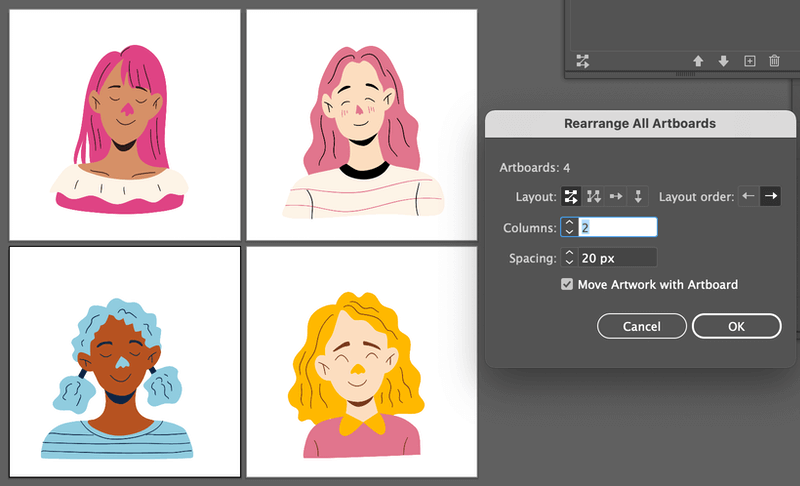
좋은 방법입니다특히 아트보드가 더 많은 경우 작업 공간을 구성할 수 있습니다.
이제 아트보드를 자유롭게 이동하려면 아트보드 도구가 더 나은 옵션일 수 있습니다.
방법 2: 아트보드 도구
아트보드 도구를 사용하여 아트보드를 자유롭게 이동하고 조정할 수 있습니다. 이동하는 것 외에도 대지 크기를 변경할 수도 있습니다.
1단계: 툴바에서 아트보드 도구 ( Shift + O )를 선택합니다.

2단계: 이동하려는 아트보드를 클릭하고 원하는 위치로 드래그합니다. 예를 들어 아트보드 2를 선택하고 오른쪽으로 옮겼습니다.
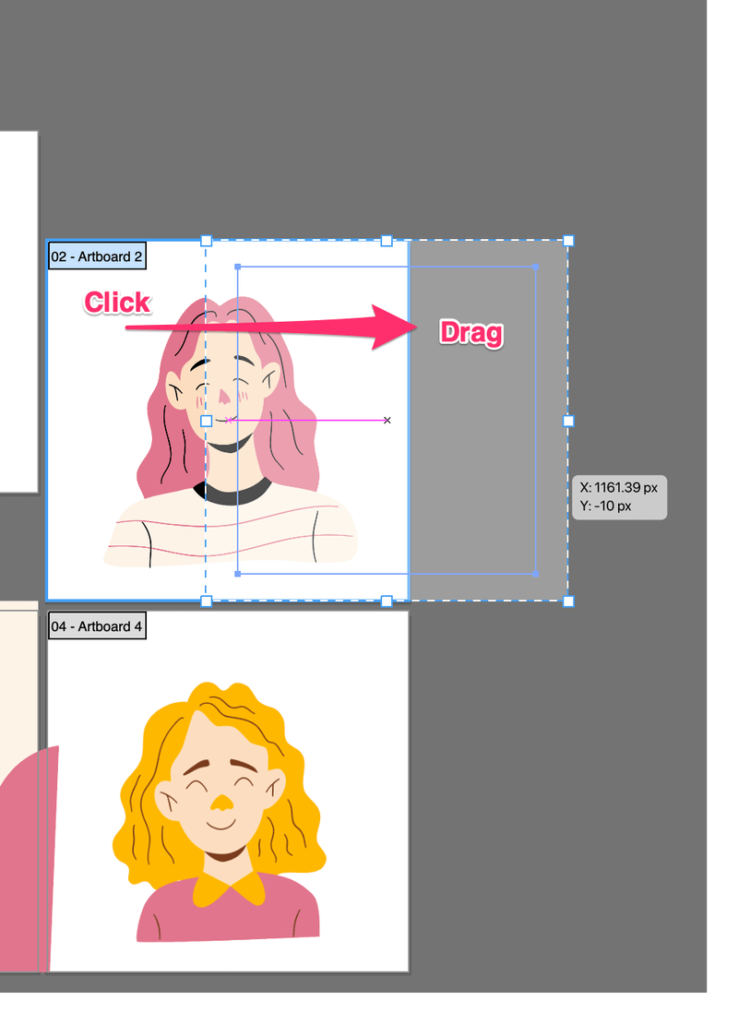
유용한 팁
아트보드 도구를 사용하여 아트보드를 이동할 때 다른 아트보드의 디자인이 선택한 아트보드에 겹치지 않는지 확인하십시오. 그렇지 않으면 이동하는 선택한 대지와 함께 개체의 일부가 함께 이동합니다.
아래 예를 참조하십시오. 파란색 머리 이미지에 몇 가지 모양을 추가했는데 위와 옆에 있는 이미지(아트보드)에서 겹치는 것을 볼 수 있습니다.
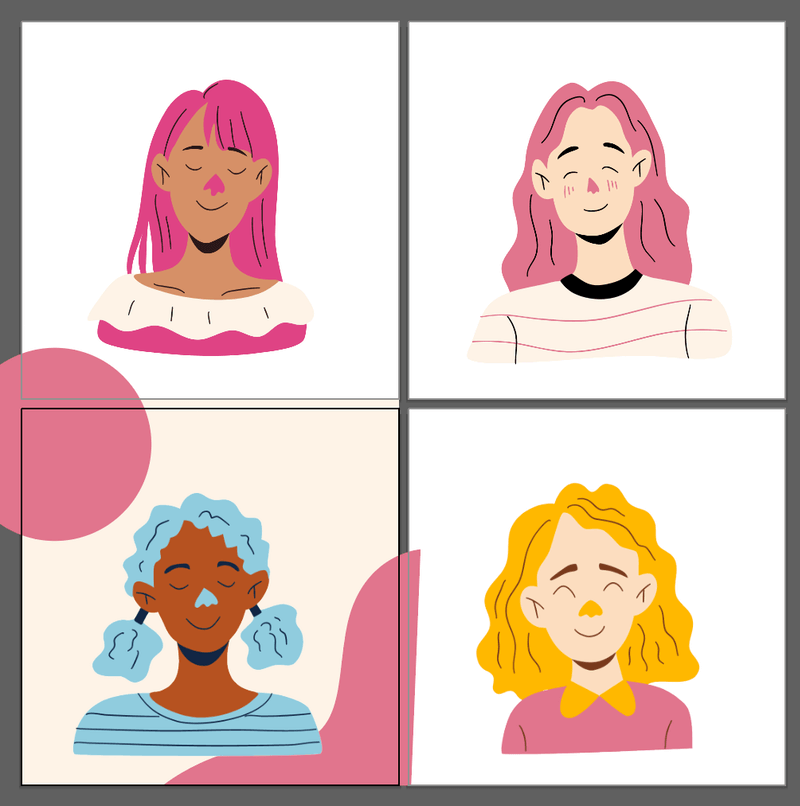
위의 아트보드를 선택하여 움직이면 원이 따라옵니다.
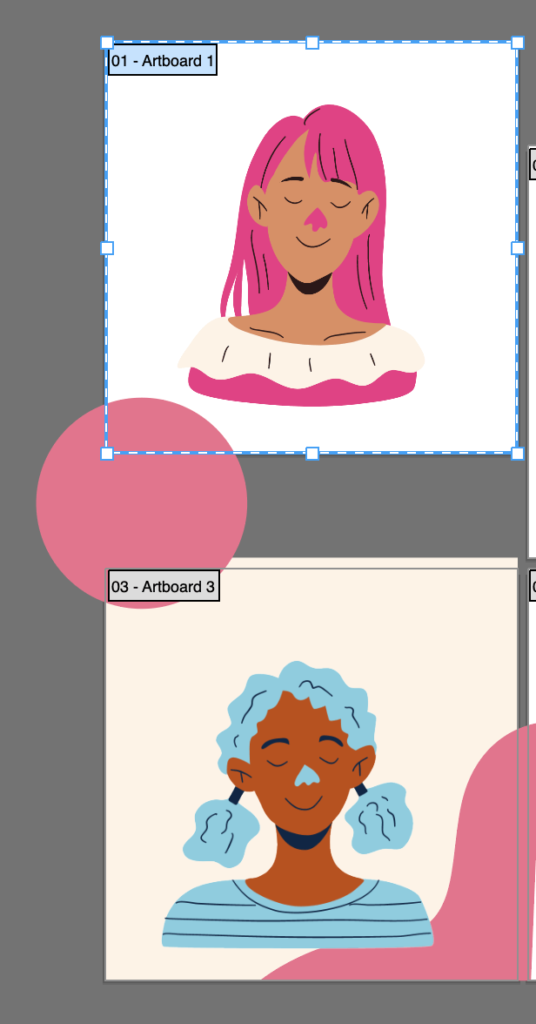
이를 방지하는 방법은 개체를 잠그는 것입니다. 겹치는 개체를 선택하고 Command + 2 (Windows 사용자의 경우 Ctrl + 2 )를 누르기만 하면 됩니다. 이제 Artboard 1을 다시 이동하면 이 경고 메시지가 표시됩니다. 확인 을 클릭하세요.

그렇군요.
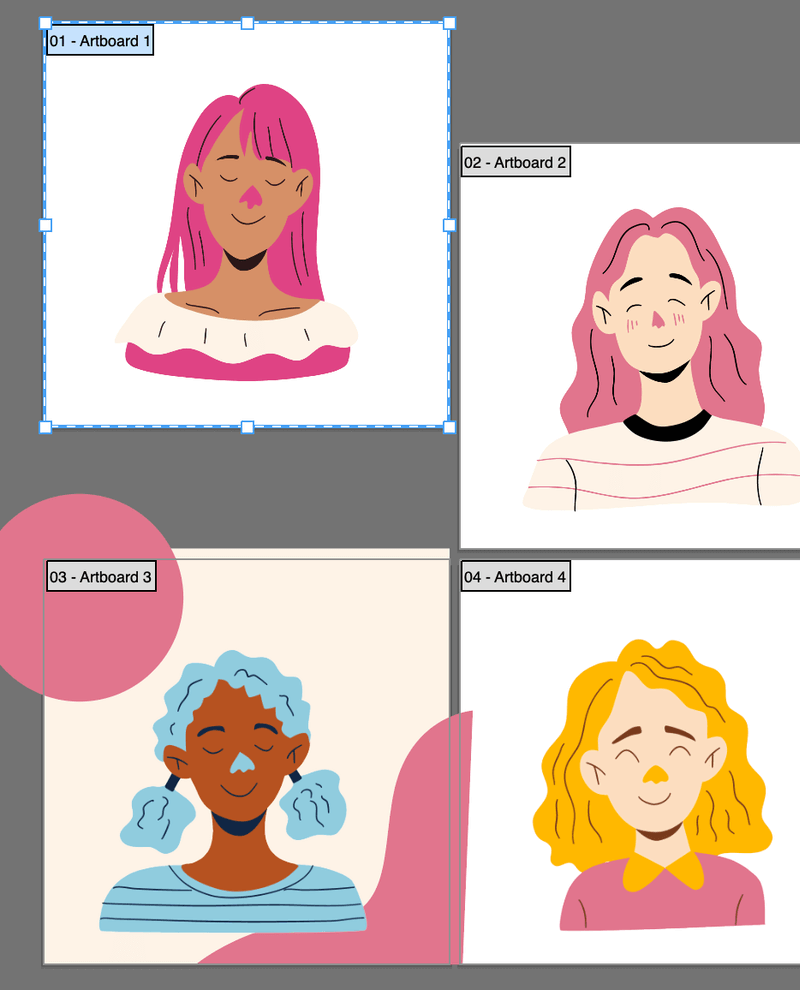
할 때파일을 저장하면 개체가 아트보드 3에만 표시됩니다.

결론
Adobe Illustrator에서 아트보드 이동에 대한 거의 모든 것입니다. 이 튜토리얼의 두 가지 방법 모두 수행하기 쉽지만 아트보드를 이동할 때 아트보드 순서와 혼동될 수 있습니다. 내가 말했듯이 대지의 이름을 지정하는 것이 좋습니다.

